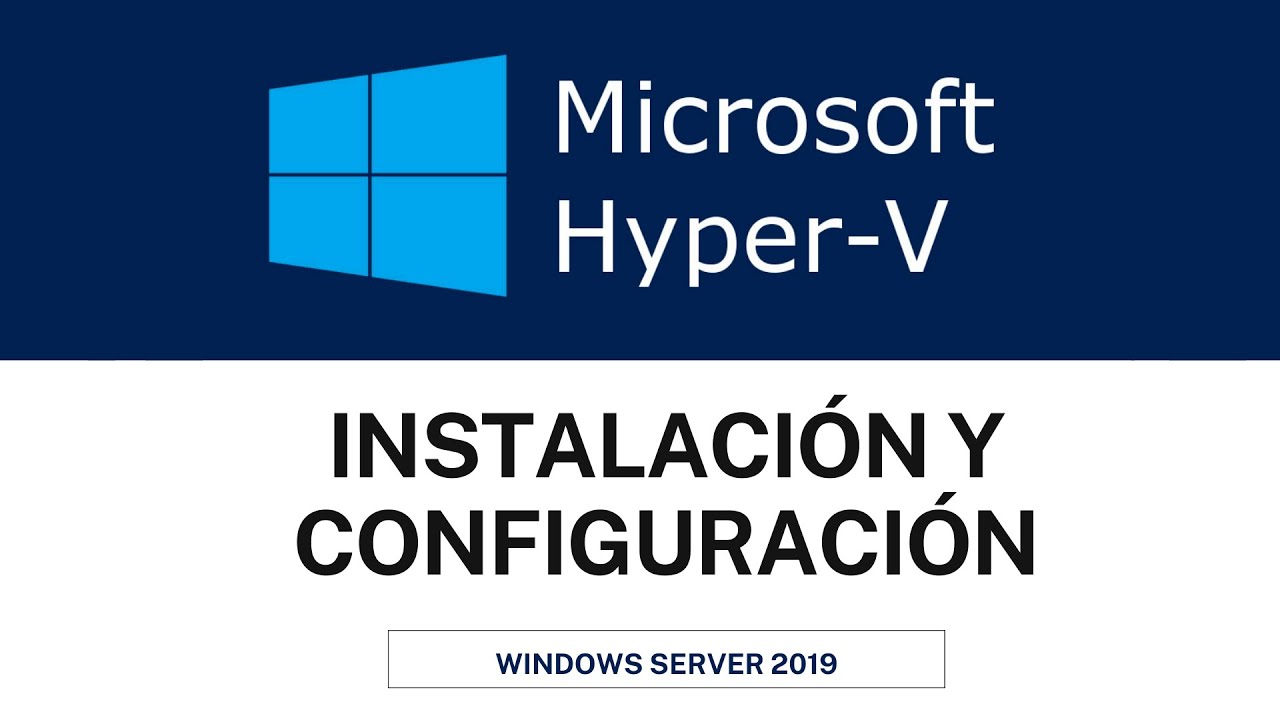
Hyper-V es una tecnología de virtualización de Microsoft que permite la creación de máquinas virtuales en un servidor físico. Con Hyper-V, se pueden crear y administrar múltiples sistemas operativos en un solo servidor, lo que simplifica la gestión y reduce los costos de hardware. En este tutorial, aprenderemos cómo configurar Hyper-V en Windows Server 2019, lo que nos permitirá crear y administrar máquinas virtuales en nuestro servidor. Con esta guía paso a paso, podrás empezar a utilizar Hyper-V y aprovechar al máximo sus capacidades de virtualización.
Guía completa para activar Hyper-V en Windows Server: Paso a paso y recomendaciones
Hyper-V es una herramienta de virtualización que permite crear y administrar máquinas virtuales en el sistema operativo Windows Server. A continuación, se presenta una guía completa para activar y configurar Hyper-V en Windows Server 2019.
Paso 1: Verificar los requisitos del sistema
Antes de activar Hyper-V, es importante asegurarse de que el sistema cumpla con los requisitos necesarios. Estos son los requisitos mínimos:
- Procesador de 64 bits con capacidad de virtualización
- 4 GB de memoria RAM
- Disco duro con al menos 40 GB de espacio libre
- Windows Server 2019 Standard o Datacenter
Paso 2: Activar la función Hyper-V
Para activar la función Hyper-V en Windows Server 2019, sigue estos pasos:
- Abre el Administrador del servidor.
- Selecciona «Agregar roles y características».
- Selecciona «Características» y busca «Hyper-V».
- Selecciona «Hyper-V» y haz clic en «Instalar».
- Reinicia el servidor para completar la instalación.
Paso 3: Configurar Hyper-V
Una vez que se ha activado la función Hyper-V, es necesario configurarla adecuadamente. Se recomienda seguir estos pasos:
- Abre el Administrador de Hyper-V.
- Crea un nuevo conmutador virtual para la red.
- Crea una nueva máquina virtual y asigna los recursos necesarios (RAM, CPU, espacio en disco).
- Instala el sistema operativo en la máquina virtual.
Recomendaciones:
- Es importante asegurarse de que el servidor tenga suficiente capacidad de procesamiento, RAM y espacio en disco para soportar las máquinas virtuales.
- Se recomienda utilizar discos duros de estado sólido (SSD) para mejorar el rendimiento de las máquinas virtuales.
- Es importante mantener actualizado el sistema operativo y las herramientas de Hyper-V para garantizar la seguridad y el rendimiento.
Con esta guía completa para activar Hyper-V en Windows Server y las recomendaciones adicionales, podrás configurar tus máquinas virtuales y mejorar la eficiencia en tu entorno de trabajo.
Guía para activar el hipervisor en tu sistema operativo
El hipervisor es una tecnología que permite virtualizar el hardware de un sistema informático para crear máquinas virtuales. En el caso de Windows Server 2019, el hipervisor se llama Hyper-V y es una herramienta muy útil para crear entornos virtualizados. A continuación, se presenta una guía para activar el hipervisor en tu sistema operativo.
Paso 1: Abre el Panel de Control en Windows Server 2019 y selecciona «Programas y características».
Paso 2: Selecciona la opción «Activar o desactivar las características de Windows».
Paso 3: Marca la casilla de verificación junto a «Hyper-V» y haz clic en «Aceptar».
Paso 4: Espera a que Windows instale los componentes necesarios para Hyper-V.
Paso 5: Una vez instalados los componentes, reinicia el sistema operativo.
Paso 6: Abre la «Administración de Hyper-V» desde el menú Inicio.
Paso 7: Crea una máquina virtual en Hyper-V para empezar a utilizarlo.
Siguiendo estos sencillos pasos, podrás activar el hipervisor en tu sistema operativo y empezar a utilizar Hyper-V en Windows Server 2019. Recuerda que la virtualización es una herramienta muy útil para crear entornos de prueba y desarrollo, así como para mejorar la eficiencia de los recursos informáticos. ¡Aprovecha al máximo esta tecnología para mejorar tus procesos informáticos!
Comparación entre Hyper-V de Windows y Windows Server: ¿Cuál es la mejor opción para tu empresa?
Si tu empresa está pensando en implementar una solución de virtualización, es importante que conozcas las diferencias entre Hyper-V de Windows y Windows Server. Ambas opciones son muy populares y tienen ventajas y desventajas que debes tener en cuenta para tomar la mejor decisión para tu negocio.
Hyper-V de Windows es una herramienta de virtualización que permite crear y administrar máquinas virtuales en sistemas operativos Windows. Es una solución que se integra perfectamente con el sistema operativo y es fácil de usar. Hyper-V también tiene una amplia gama de herramientas de gestión que facilitan el control y la administración de las máquinas virtuales.
Por otro lado, Windows Server es una plataforma de servidor completa que incluye una serie de características y herramientas de virtualización. Es una solución más completa que Hyper-V y es ideal para empresas que necesitan una plataforma de servidor completa para sus operaciones diarias. Además, Windows Server también tiene una amplia gama de herramientas de seguridad y gestión que pueden ayudar a proteger y administrar los servidores de la empresa de manera más eficaz.
En cuanto a la elección entre Hyper-V y Windows Server, todo dependerá de las necesidades y objetivos de tu empresa. Si tu empresa necesita una solución de virtualización básica que se integre perfectamente con el sistema operativo, entonces Hyper-V es una excelente opción para ti. Si, por otro lado, necesitas una plataforma de servidor completa con una amplia gama de herramientas de seguridad y gestión, entonces Windows Server es la opción ideal para tu empresa.
Al elegir entre ambas opciones, es importante tener en cuenta las necesidades y objetivos de tu empresa para tomar la mejor decisión para tu negocio.
Verificación del estado de Hyper-V: Cómo comprobar si está habilitado en tu sistema operativo
Cuando se configura Hyper-V en Windows Server 2019, es importante asegurarse de que esté habilitado en el sistema operativo. La verificación del estado de Hyper-V es una tarea importante para comprobar si está habilitado o no. En este artículo, explicaremos cómo verificar el estado de Hyper-V en Windows Server 2019.
Para verificar el estado de Hyper-V en Windows Server 2019, siga los pasos a continuación:
Paso 1: Abra el Administrador del servidor.
Paso 2: Haga clic en «Agregar roles y características».
Paso 3: Seleccione «Características» en el panel izquierdo y busque «Hyper-V».
Paso 4: Si Hyper-V está habilitado, verá una marca de verificación junto a la opción. De lo contrario, deberá habilitarlo marcando la casilla de verificación.
Una vez que se confirme que Hyper-V está habilitado, puede continuar con la configuración de Hyper-V en Windows Server 2019. Hyper-V es una herramienta valiosa para la virtualización de servidores y puede mejorar significativamente la eficiencia y la flexibilidad de su entorno de TI.
Siga los pasos mencionados anteriormente para verificar si Hyper-V está habilitado en su sistema operativo.
